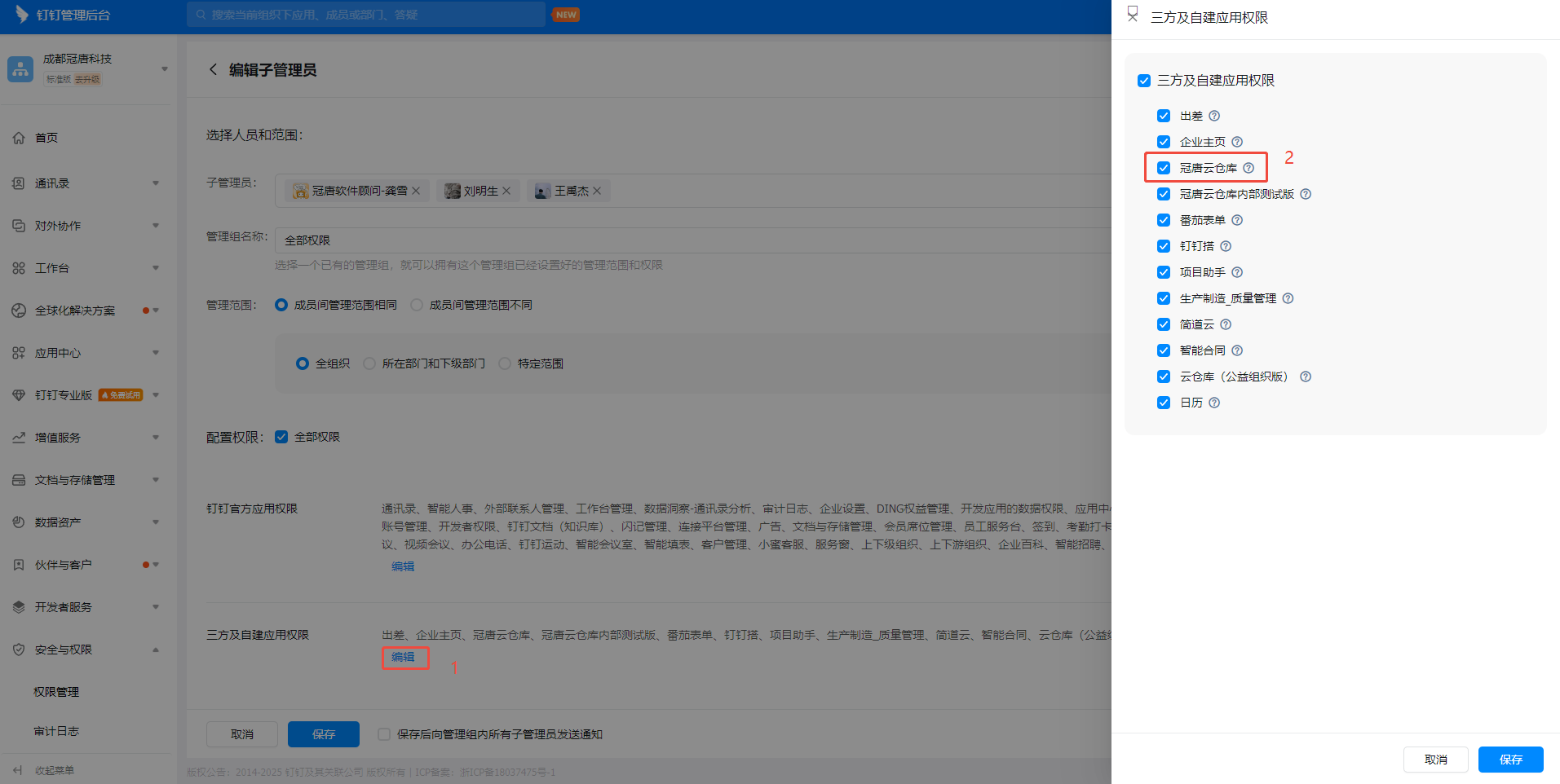操作步骤
1、首先,登录钉钉管理后台,点击“企业登录”,进入登录页面(登录网址:https://login.dingtalk.com/)
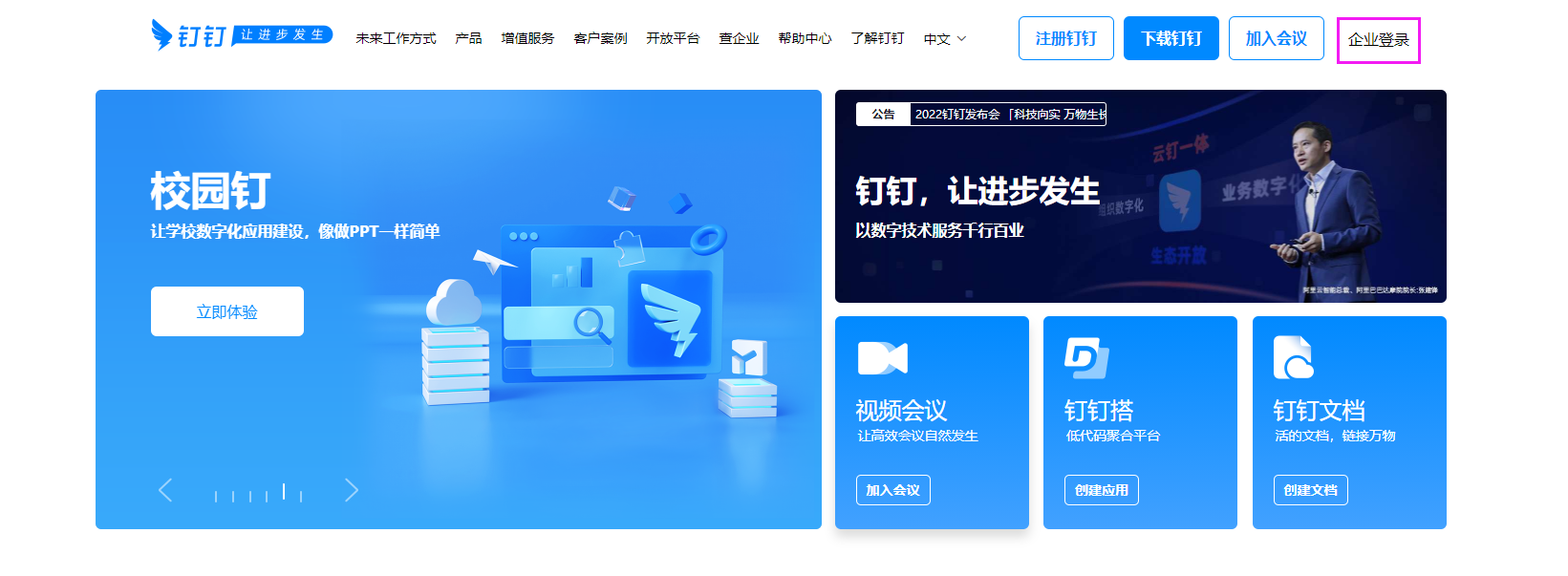
2、 钉钉主管理员扫码登录
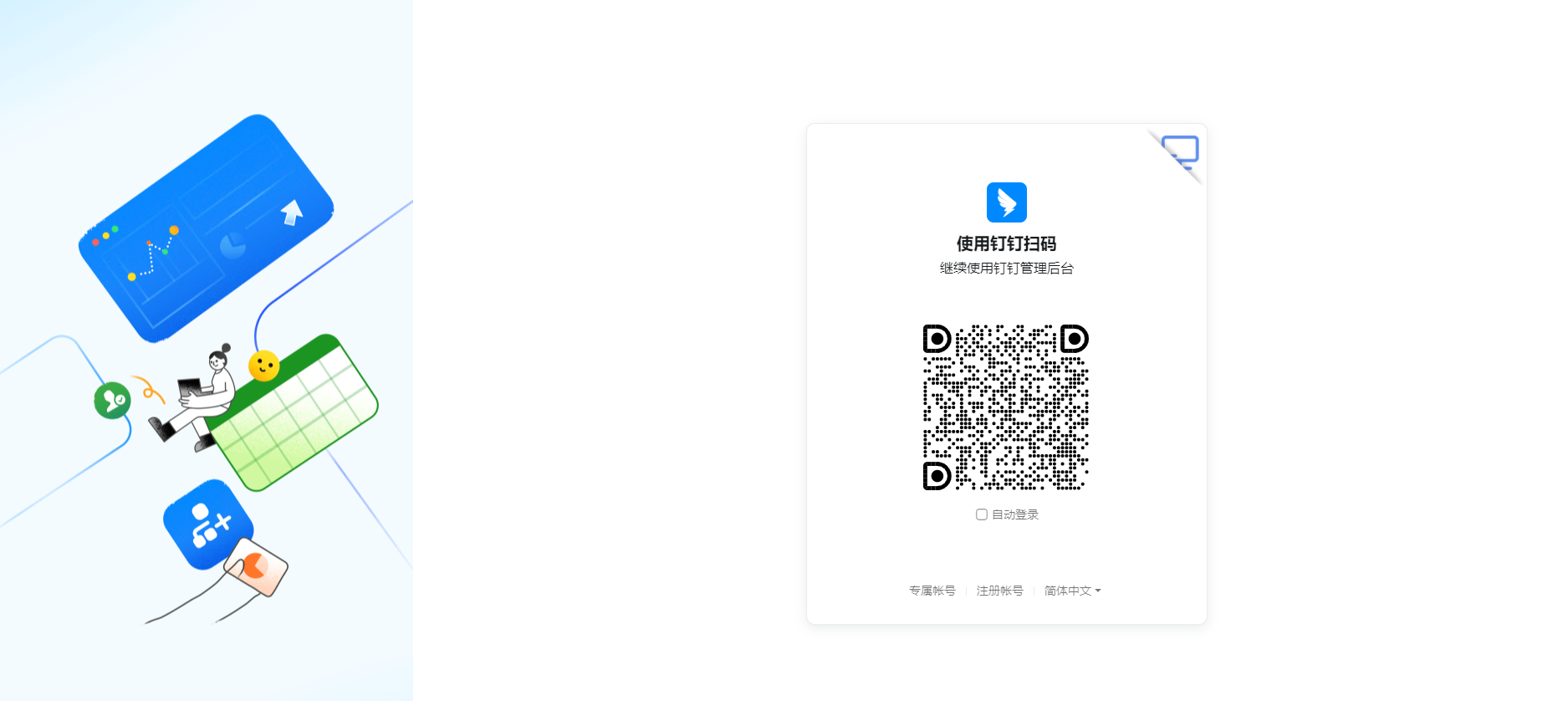
3、选择自己管理的组织单位,进入管理后台
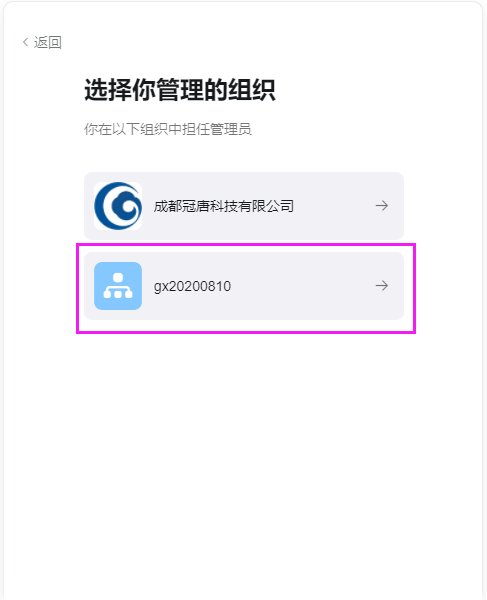
4、钉钉管理后台现在有新老两种版本,以下是新老两种版本的设置步骤:
新版本管理后台:
1)进入钉钉管理后台“首页”,然后展开“工作台”
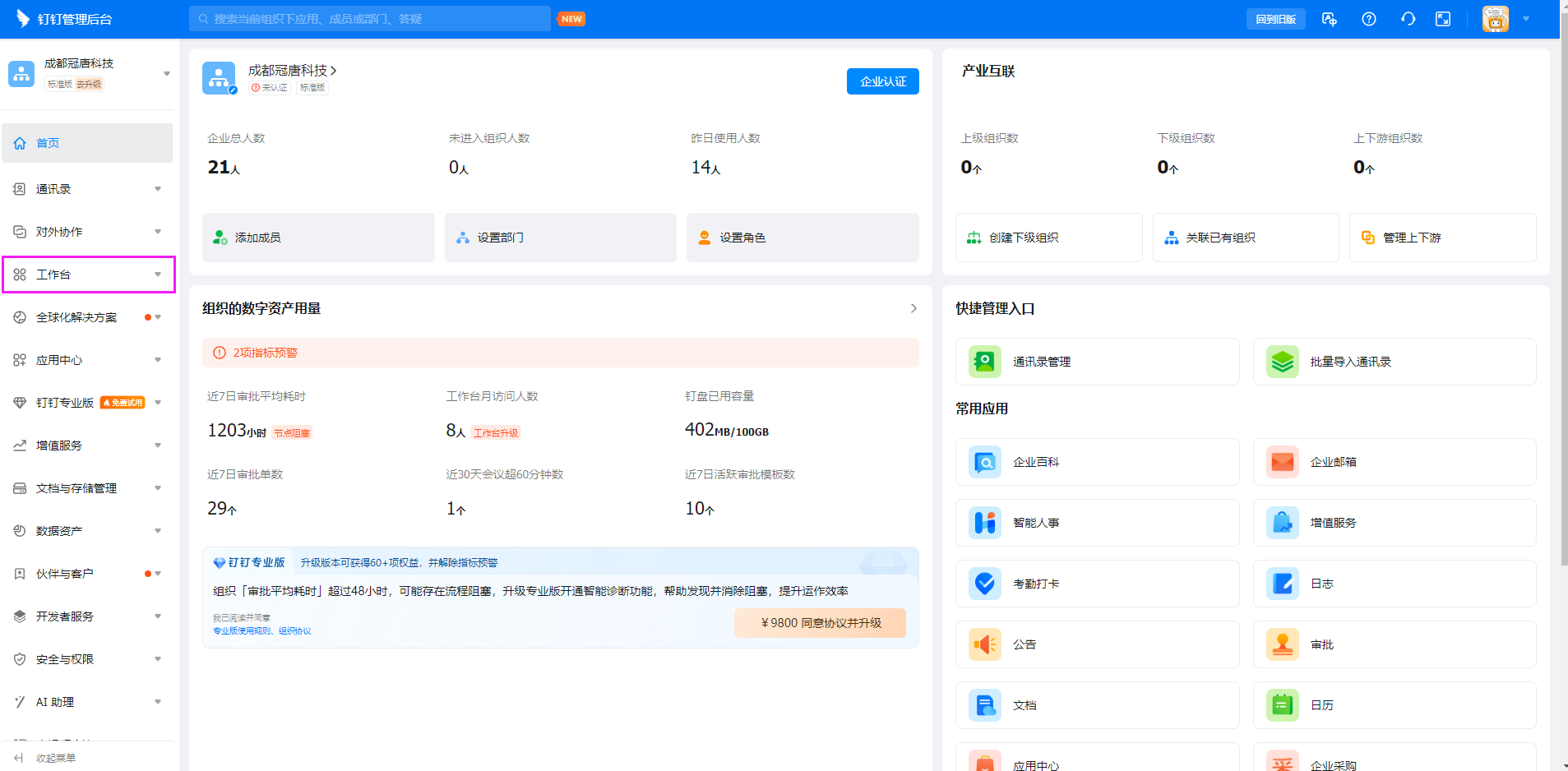
2)进入“应用管理”→搜索“冠唐云仓库”→进入“设置”

3)在“应用设置”页面,选择“部分员工”,设置应用可见范围
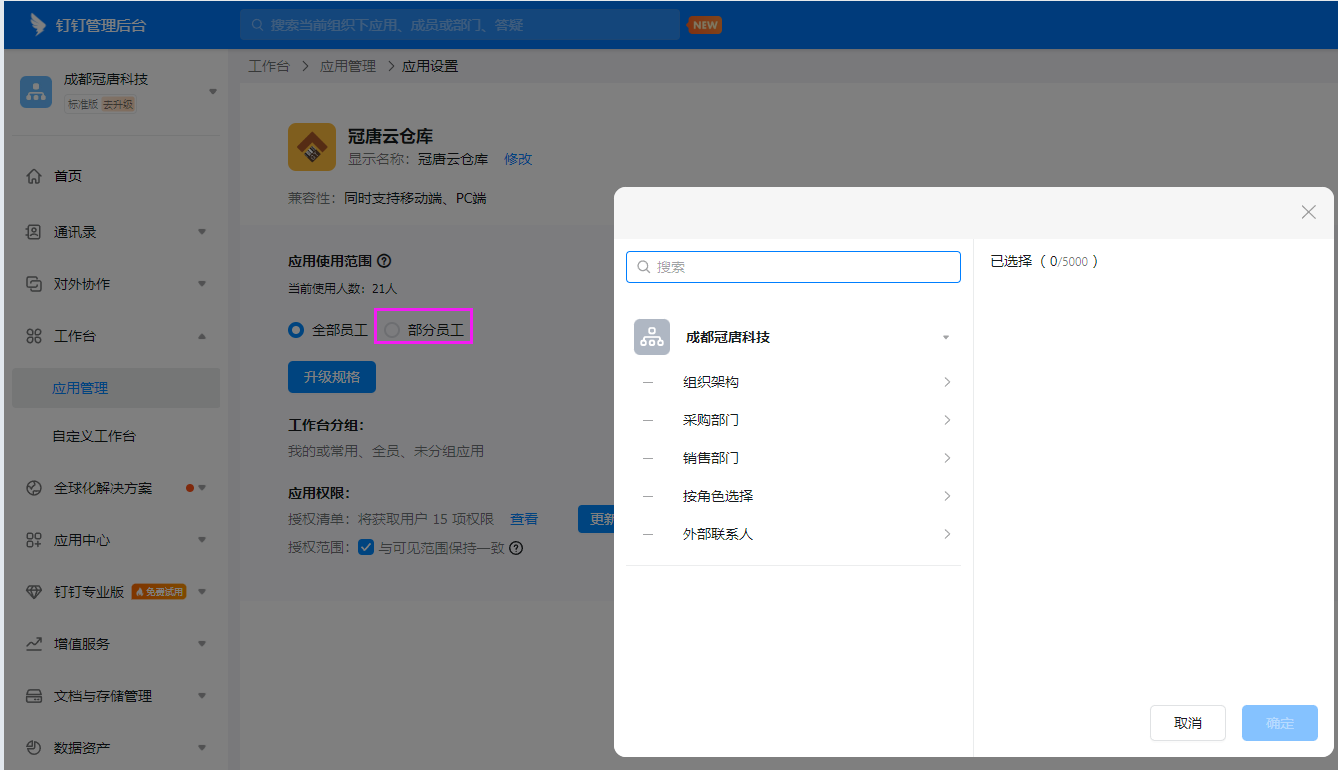
4)若已经设置为“部分员工”,则点击“编辑使用范围”设置
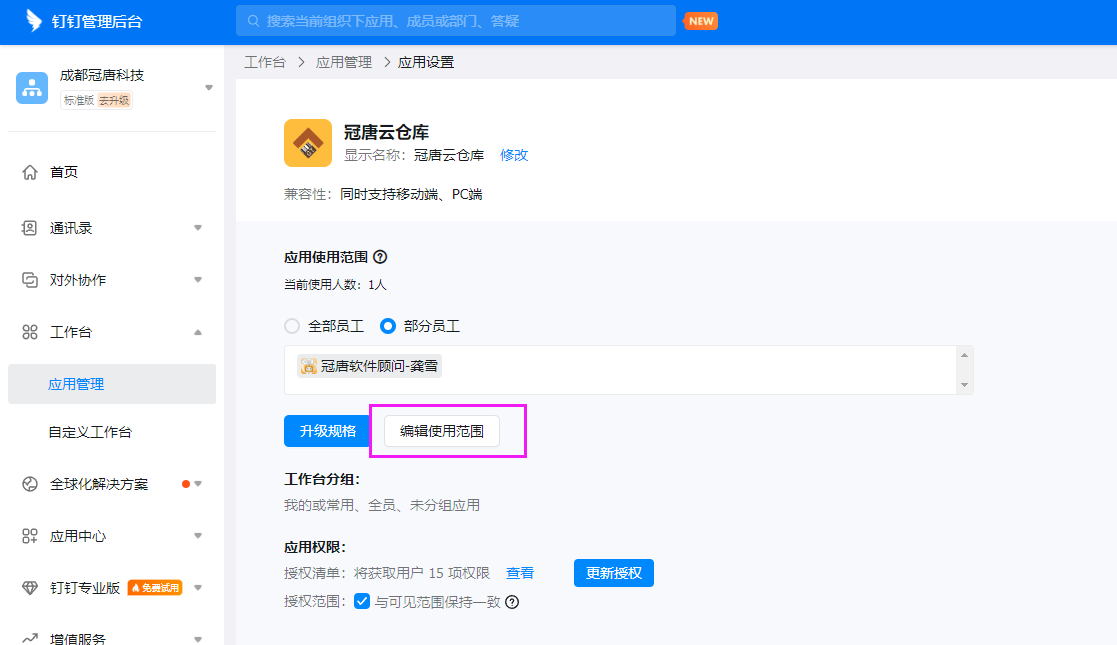
备注:
(1)为了保证钉钉审批中,“冠唐云仓库”的“审核进度”中,能获取可见范围以外的审批人名,应用权限中“授权范围”配置,去掉“与可见范围保持一致”勾选。
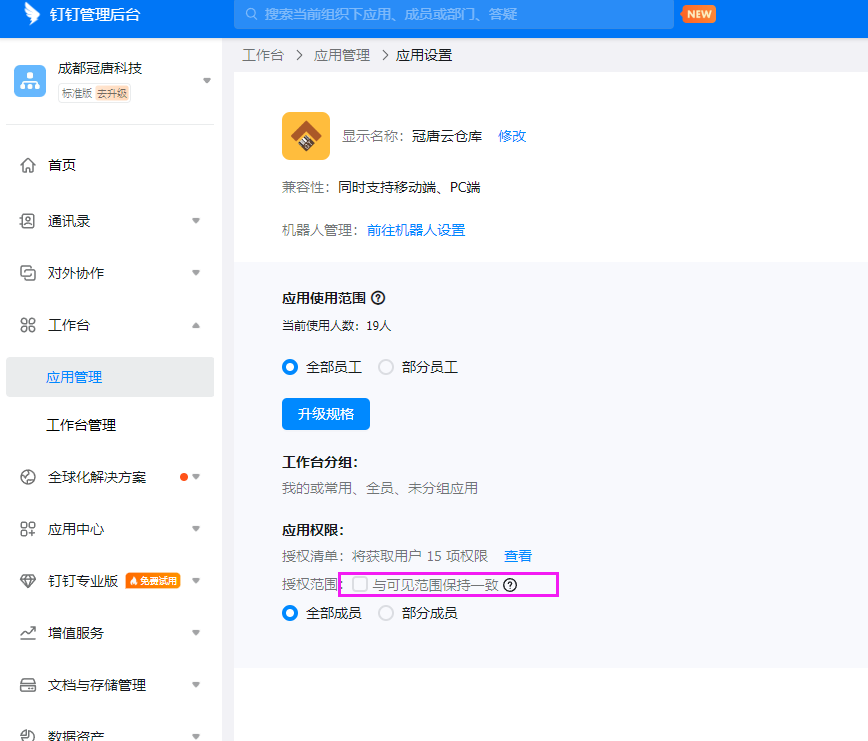
(2)“应用可见范围”需与“冠唐云仓库”中“用户管理”模块启用的人员账号匹配
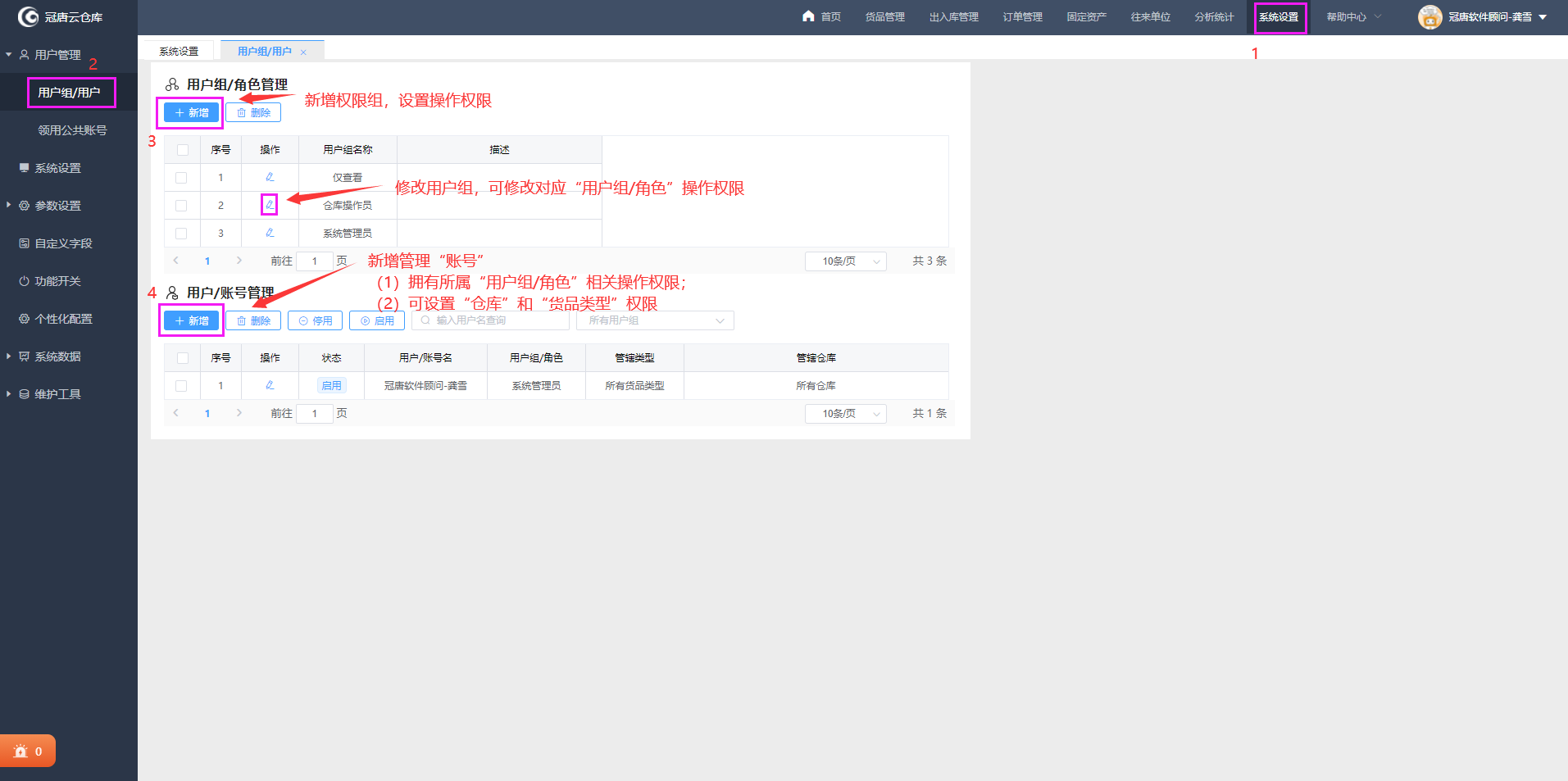
老版本管理后台:
1)在管理后台中,进入“设置”页面
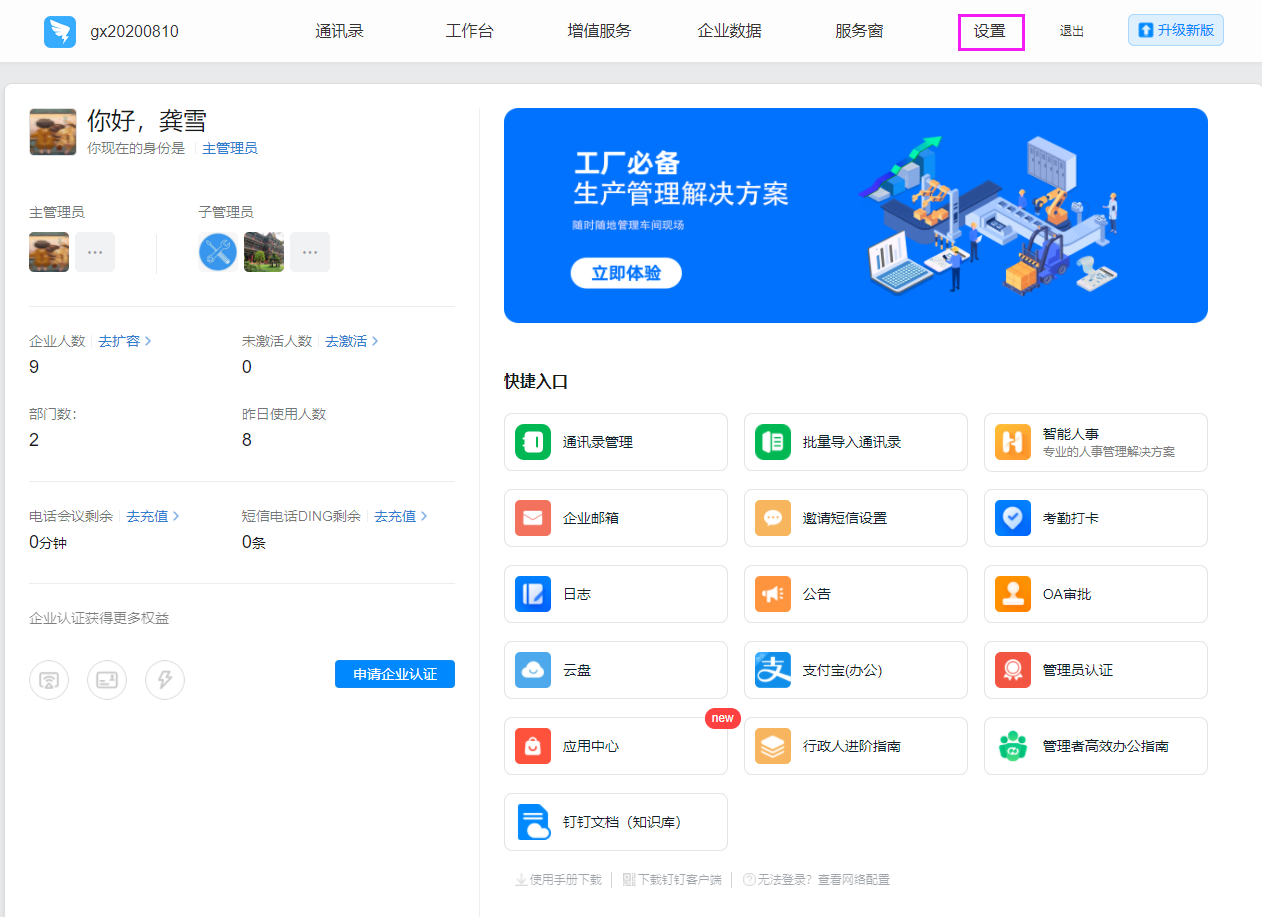
2)在设置页面,进入“权限管理”页面
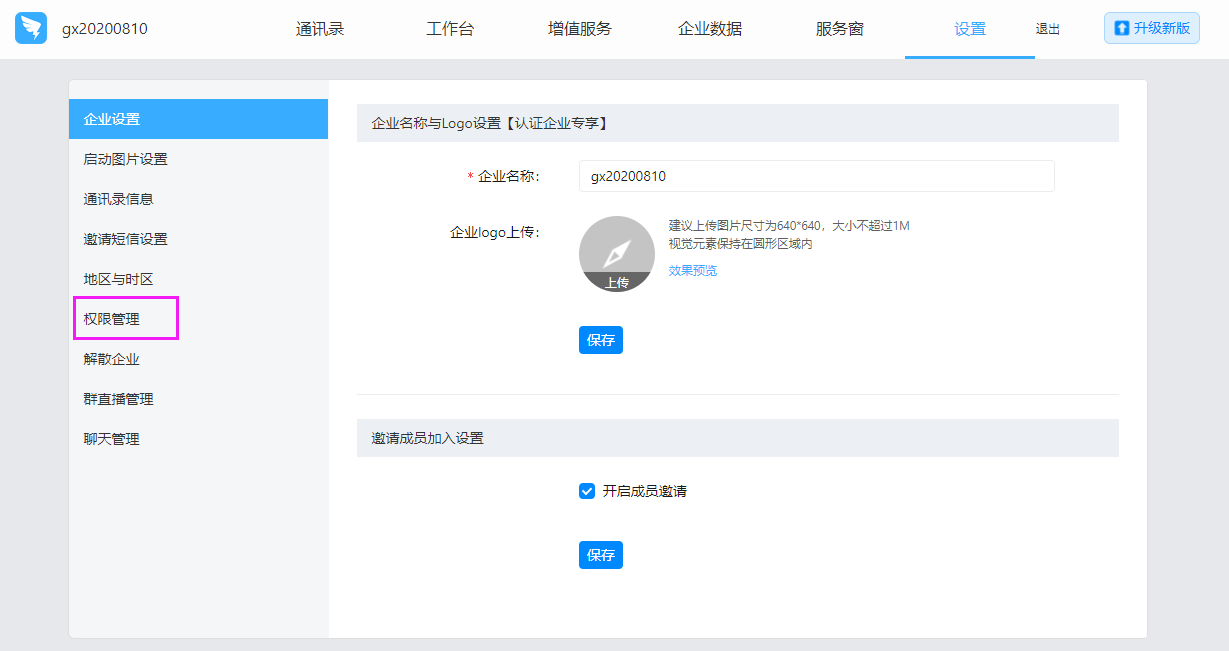
3)进入对应的权限组“编辑”页面
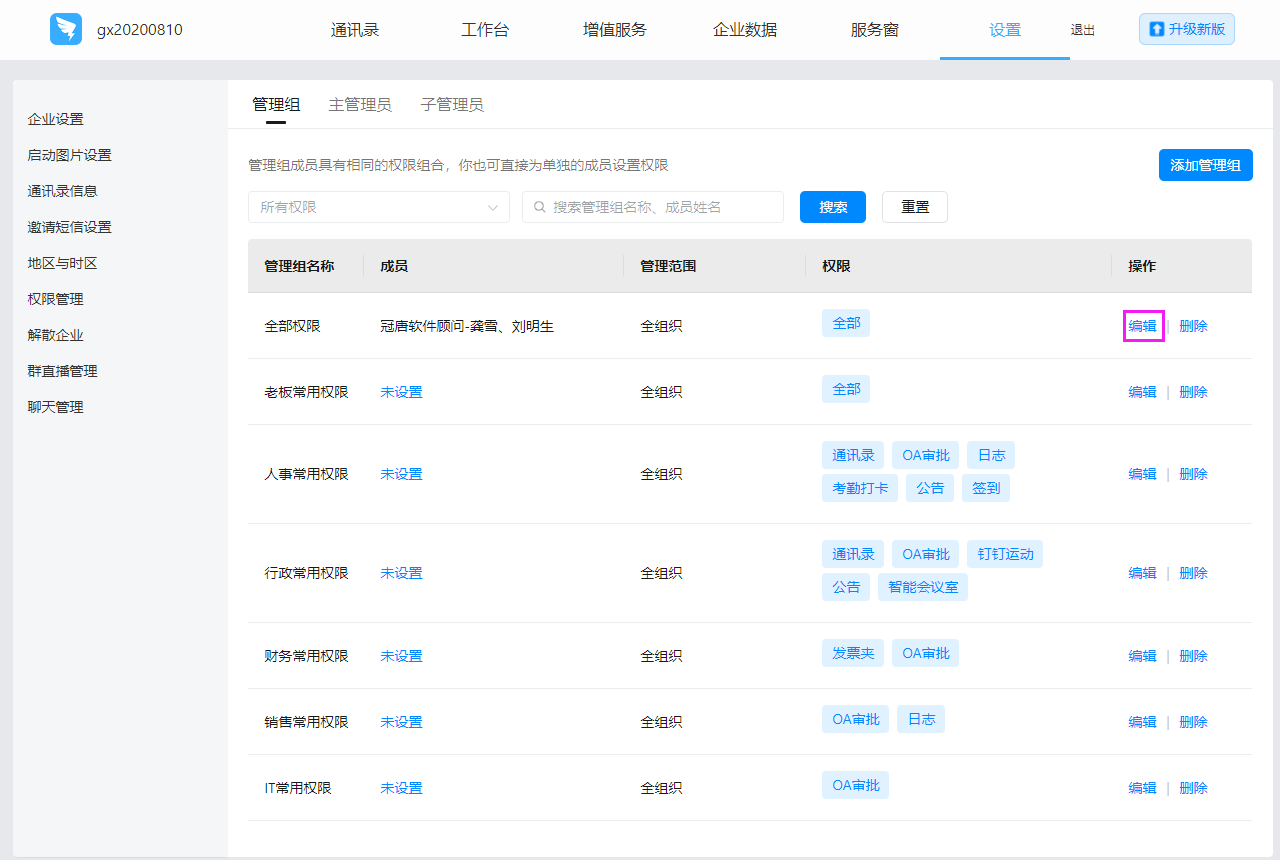
4)勾选“冠唐云仓库”展示权限,点击“保存”即可
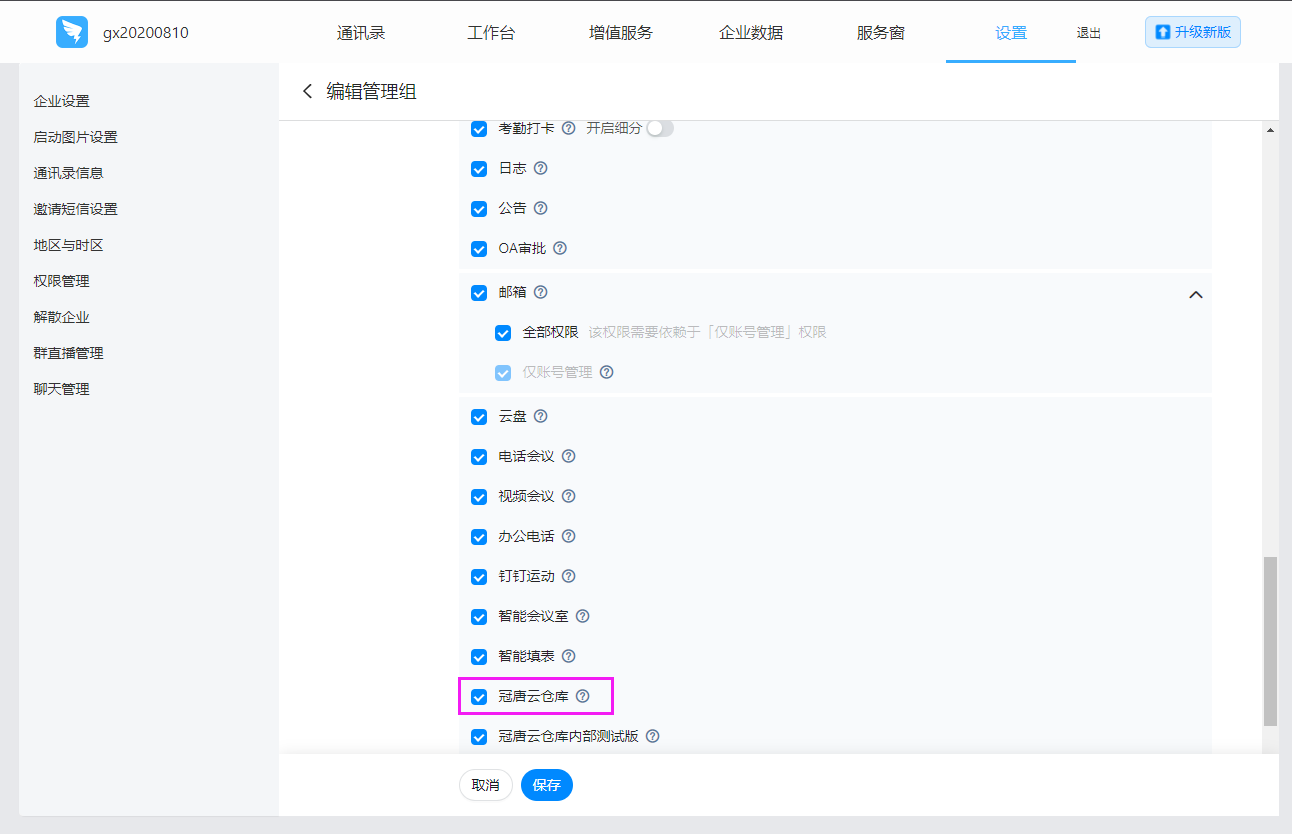
5)然后进入“工作台”,鼠标放置“冠唐云仓库”应用上,点击“设置”,进入“可见范围”设置页面
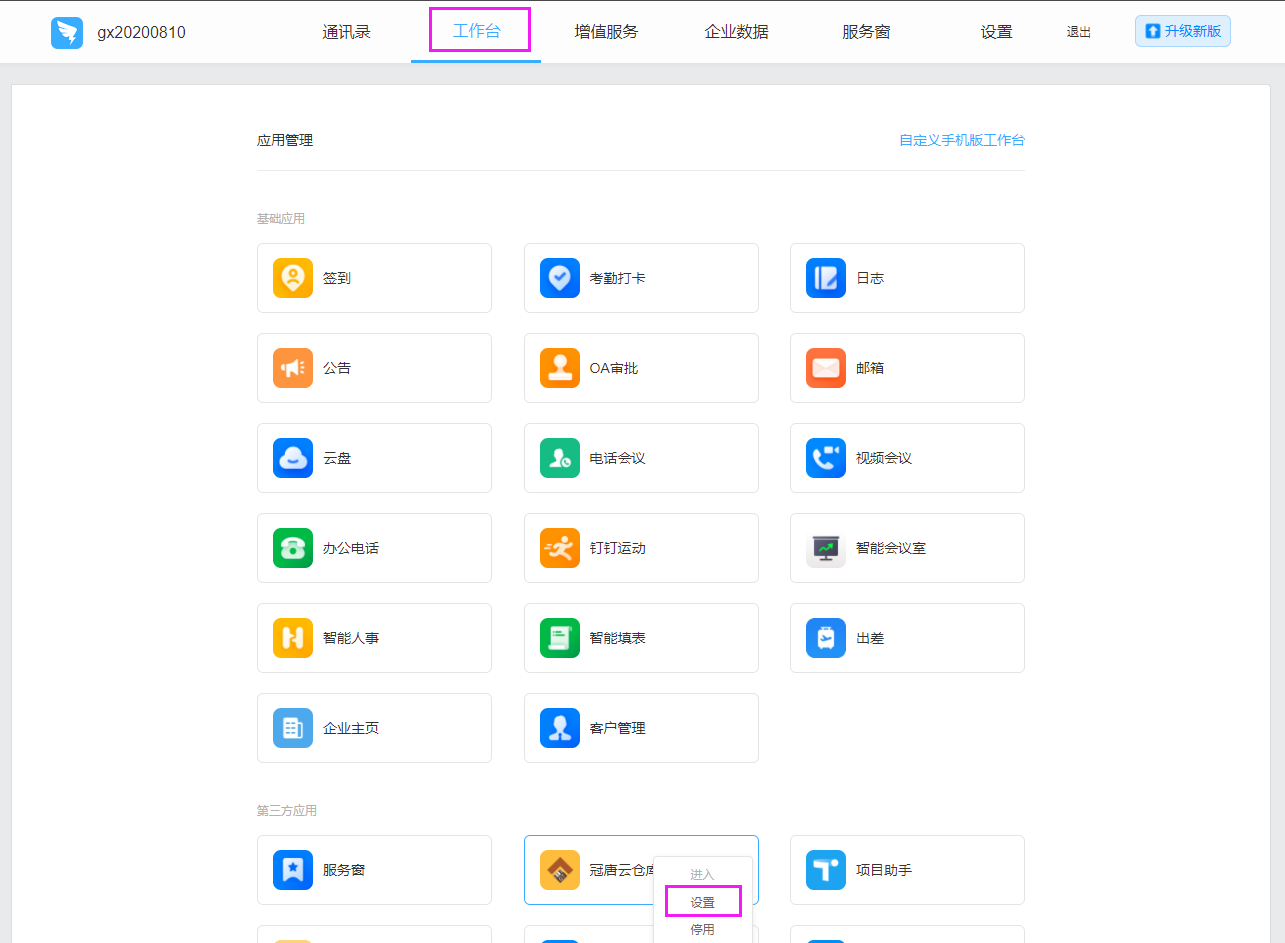
6)设置人员的“可见范围”
(1)通常设置“全员可见”,因为没有“账号权限”的人员是无法进入“冠唐云仓库”应用中进行操作的,只可在钉钉的“聊天消息工作台”看到应用
(2)也可根据“部门”或者指定“人员”设置“部分员工”可见,这样其他没有权限的人员则不能在“聊天消息工作台”找到“冠唐云仓库”
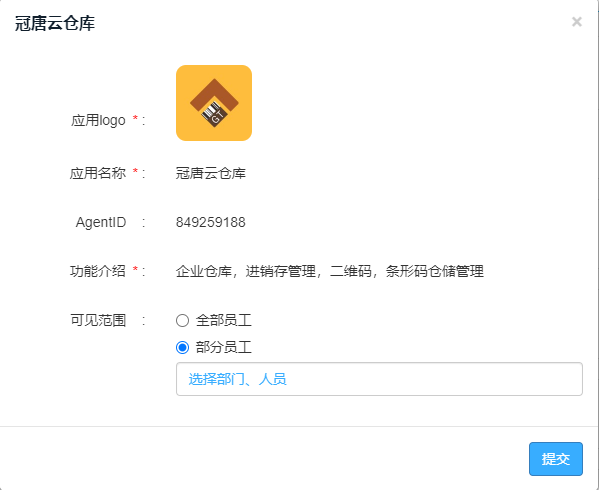
温馨提示:
若钉钉管理后台中,“工作台”→“应用管理”中找不到“冠唐云仓库”应用。
则需让钉钉主管理员,在钉钉管理后台配置对应人员所在权限组中“冠唐云仓库”的管理权限。
操作如下:
1.展开“安全与权限”,进入“权限管理”;
2.进入“子管理员”设置页面,进入对应的权限组“编辑”页面。
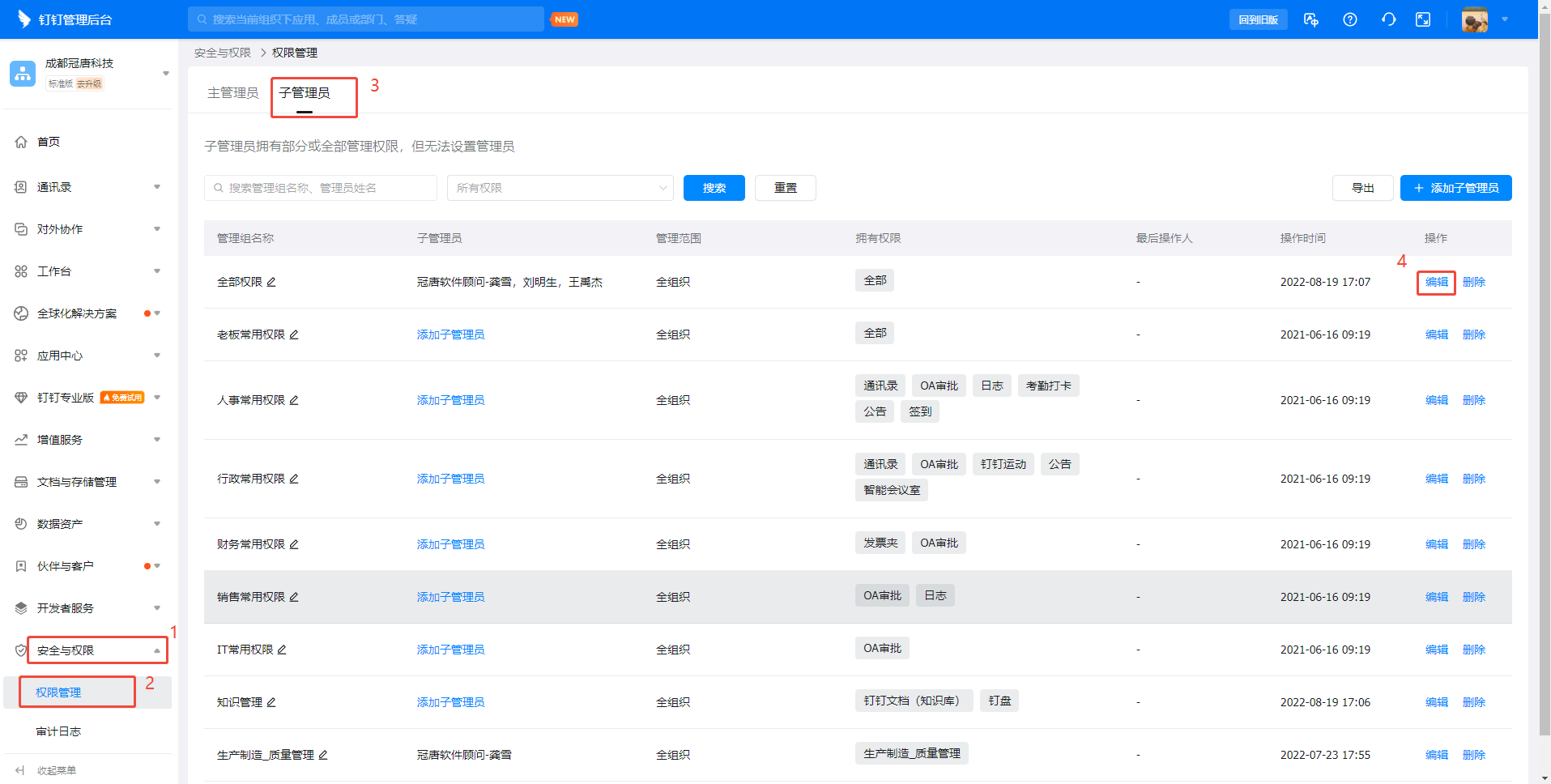
3.在权限配置中,分类为“钉钉官方应用权限”和“三方及自建应用权限”;
“冠唐云仓库”属于“三方应用”,点击“编辑”,进入“三方及自建应用权限”设置页面,勾选“冠唐云仓库”,点击“保存”即可。
然后再去“工作台”→“应用管理”中配置“冠唐云仓库”的人员可见范围。